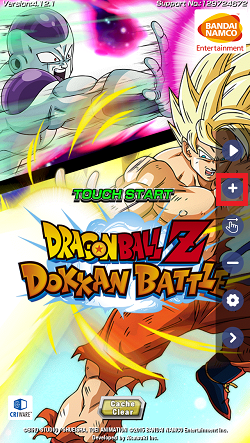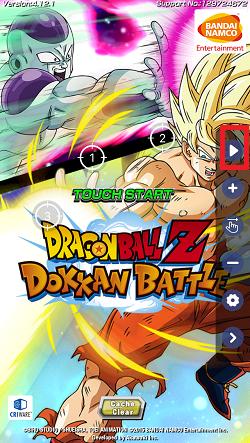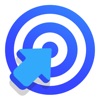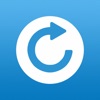Auto Farm DRAGON BALL Z DOKKAN BATTLE S Auto Clickerem
Průvodce automobilovým zemědělstvím DRAČÍ MÍČ Z DOKKANSKÉ BITTY
jak na to autofarma DRAGON BALL Z DOKKAN BATTLE na iOS 14/iOS 13 bez jailbreaku není problém, jako Panda Helper vydala nástroje pro autofarmu pro všechny hráče iOS.
Auto Clicker Panda je funkce automatického kliknutí, která simuluje reakce kliknutí prstem na zařízeních iOS (iPhone nebo iPad). Podporuje to klikání na jednotlivé cíle a více cílů a automatické přejíždění. Podívejte se níže.
Auto Farm DRAGON BALL Z DOKKAN BATTLE with Auto Clicker [Průvodce]
1. Ke stažení Panda Helper na vašich zařízeních iOS.
2. instalovat DRAČÍ MÍČ Z DOKKANSKÉ BITTY na iOS 14/iOS 13 od Panda Helper.
Protože existují dvě verze DRAČÍ MÍČ Z DOKKANSKÉ BITTY, vyberte jeden k instalaci.
3. Otevřete hru a počkejte, až se objeví plovoucí okno s ikonou Panda, a klepněte na něj.
4. Klepněte na „Získat“.
5. Klepnutím na tlačítko „+“ nebo na tlačítko „Přejetí prstem“ přidáte cíle a v případě potřeby změníte data.
6. Přesuňte cílová mířidla tam, kam chcete, aby automaticky klikaly.
7. Běh Self Clicker na iPhone a iPad iOS 14/iOS 13 bez útěku z vězení.
Pokud byste chtěli vědět, jak používat automatický kliker více ve svém způsobu, podívejte se na níže uvedenou příručku pro začátečníky.
Průvodce pro začátečníky Panda Auto Clicker
V tomto díle si představíme různé části Panda Auto Clicker a budete vědět, jak jej přehledněji nastavit.
Pro lištu Auto Clicker:



1. Spustit: Klepnutím na toto tlačítko spustíte Panda Auto Clicker poté, co jej nastavíte.
2. Přidat: Přidejte cílová mířidla.
3. Přejetí: Přidejte páry cílových zaměřovačů, které chcete přejet.
4. Odebrat: Odstraňte mířidla v pořadí.
5. Nastavení: Chcete-li uložit a načíst konfiguraci Auto Clicker, kterou jste pro tuto hru nastavili. (Po odinstalování aplikací zmizí)
6. Skrýt: Skryjte lištu Auto Clicker, pokud ji nepotřebujete.
Pro cílová mířidla:
V Panda Auto Clicker můžete upravovat všechna cílová mířidla samostatně. Neznamená to, že musíte nastavit vše, protože existuje výchozí nastavení. Jsou to pouze možnosti, pokud je potřebujete změnit. Podívejme se, jak fungují.



- Upravit cíl 2: 2 je název cílových zaměřovačů, které upravujete.
- Odložený start: Jak dlouho chcete, aby tento cílový zaměřovač fungoval? (1 s = 1000 ms)
- Zpoždění ukončení: To znamená, že po tom, jak dlouho plánujete, přestane fungovat. (1 s = 1000 ms)
- Doba trvání: Doba, po kterou cílový pohled trvá. (1 s = 1000 ms)
- Poloměr náhodnosti: Upravte rozsah kliknutí tak, abyste byli blíže k cílovým mířidlům.
- Umožnit: Klepnutím na něj použijete nastavení pro cílový zaměřovač.
Související aplikace
Novinky
- Tap Titans 2 Bot Automates Tap Titans 2 Mod APK
- Podpora Summoners War Bot pro Arena Rival a Dungeons na Androidu a iOS
- Tipy a návody pro Hay Day a stáhněte si Hay Day Hack
- Hay Day Bot 2024 na zařízeních iOS
- Hay Day Městské strategie, tipy a další nové návody
- Auto Farm DRAGON BALL Z DOKKAN BATTLE S Auto Clickerem